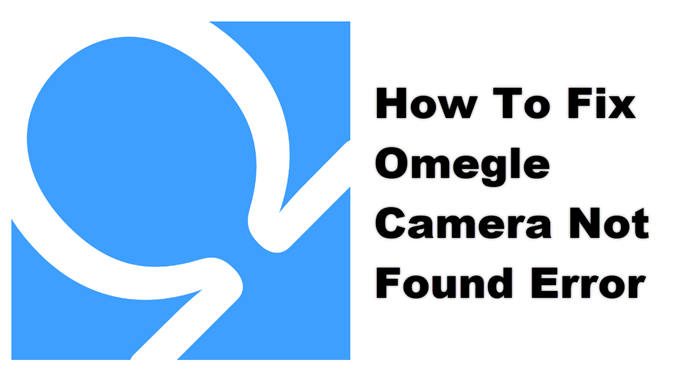Omegle-kameran hittades inte fel uppstår vanligtvis när man försöker starta en videochatt. Det finns flera faktorer som kan orsaka problemet, allt från tillståndsproblem, drivrutinsproblem eller till och med skadad cachad data. För att åtgärda detta måste du utföra en serie felsökningssteg.
Omegle är en gratis onlinechattwebbplats som gör det möjligt för sina användare att umgås med slumpmässiga människor. Först introducerades 2009, det har många dagliga användare idag från människor över hela världen. Vem som helst kan komma åt webbplatsen från en webbläsare och starta antingen en textbaserad konversation eller ett videosamtal.
Vad du ska göra när du inte kan göra en videochatt på Omegle på grund av att kameran inte hittades
Ett av problemen som du kan stöta på när du försöker göra en videochatt på Omegle med din dator är när den inte kan upptäcka kameran. Det finns flera möjliga skäl till varför detta händer och det är därför du måste göra en serie felsökningssteg för att hitta den exakta gärningsmannen.
Saker att göra först: Starta om datorn och routern som den är ansluten till. Du bör överväga att dra ur nätsladden från båda enheterna och sedan ansluta den efter några ögonblick.
Metod 1: Se till att kameradrivrutinerna är uppdaterade
Det första du behöver göra i det här fallet är att se till att kameran använder de senaste drivrutinerna.
Tid som behövs: 3 minuter.
Uppdatera kameradrivrutinerna
- Klicka på Inställningar.
Du kan göra detta genom att klicka på Start-knappen och sedan på Inställningar.

- Klicka på Uppdatera & säkerhet.
Detta låter dig komma åt datorns säkerhets- och säkerhetskopieringsinställningar.

- Klicka på Windows Update.
Detta finns i den vänstra rutan.

- Klicka på knappen ”Sök efter uppdateringar”.
Detta finns i den högra rutan.

Om en uppdatering hittas laddas den ned och installeras automatiskt. När denna process är klar kan du försöka kontrollera om problemet fortfarande uppstår.
Metod 2: Rensa cacheminnet och kakorna i webbläsaren för att fixa kameran hittades inte fel
Det finns tillfällen då skadade tillfälliga data som lagras i webbläsaren kan orsaka detta problem. För att åtgärda detta måste du ta bort dessa data. Här är vad du behöver göra om du använder Chrome-webbläsaren.
- Öppna Chrome.
- Klicka på Mer.
- Klicka på Fler verktyg.
- Klicka på Rensa webbinformation.
- Välj Cachade bilder och filer och kakor och annan webbplatsinformation.
- Klicka på Rensa data.
Metod 3: Försök använda en annan webbläsare
Ibland kan problemet orsakas av en policyändring i webbläsaren som du använder. För att kontrollera om detta är fallet bör du försöka kontrollera om problemet uppstår när du använder en annan webbläsare.
Efter att ha utfört stegen ovan kommer du att fixa Omegle-kameran hittades inte fel.
Besök vår androidhow Youtube-kanal för mer felsökningsvideor.
Läs också:
- Hur du fixar Omegle-fel vid anslutning till server